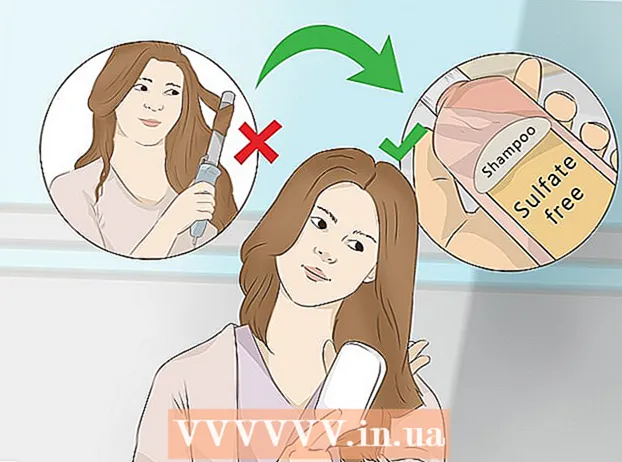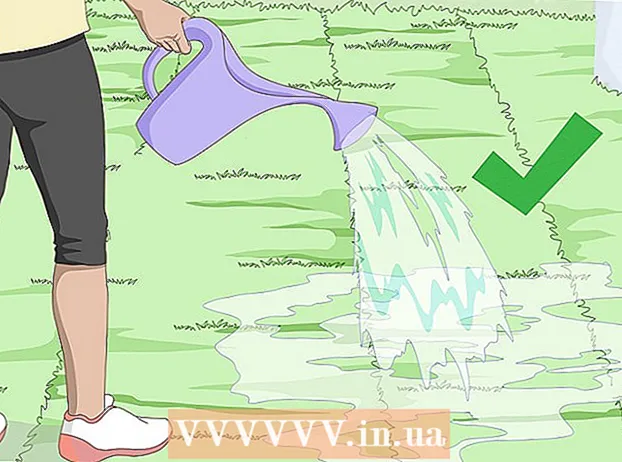Yazar:
Judy Howell
Yaratılış Tarihi:
28 Temmuz 2021
Güncelleme Tarihi:
1 Temmuz 2024

İçerik
Bu wikiHow makalesi, her ülkenin Netflix teklifini bir Android cihazda nasıl görüntüleyeceğinizi ve kullanacağınızı gösterir. Netflix teklifi ülkeye göre farklılık gösterir. Diğer ülkelerin tekliflerini görüntülemek ve kullanmak için, IP adresinizi gizlemek için bir VPN uygulaması kullanabilirsiniz. Çoğu durumda Netflix, bir VPN uygulaması kullandığınızı fark edecek ve Netflix'e bağlanmanızı engelleyecektir. Yine de, Netflix tarafından engellenmeyen bazı VPN uygulamaları hala mevcuttur. Burada açıklanan her iki uygulama da yedi günlük deneme süresinden sonra ücretli üyelik gerektirse de, bu yedi gün içinde deneme üyeliğinizi iptal edebilir ve farklı bir e-posta adresi kullanarak tekrar kaydolabilirsiniz.
Adım atmak
Yöntem 1/2: ExpressVPN'i Kullanma
 İndirin ve kurun ExpressVPNPlay Store'dan uygulama. Bu ücretsiz bir VPN uygulamasıdır. VPN, "sanal özel ağ" veya sanal özel ağ anlamına gelir.Bir VPN kullanarak, başka bir ülkeden internete bağlı olduğunuzu gösteren verileri gönderip alabilirsiniz.
İndirin ve kurun ExpressVPNPlay Store'dan uygulama. Bu ücretsiz bir VPN uygulamasıdır. VPN, "sanal özel ağ" veya sanal özel ağ anlamına gelir.Bir VPN kullanarak, başka bir ülkeden internete bağlı olduğunuzu gösteren verileri gönderip alabilirsiniz.  Android cihazınızda ExpressVPN uygulamasını açın. ExpressVPN simgesi kırmızı kare içindeki beyaz düğme üzerindeki kırmızı "∃" ve "V" gibi görünür. Bunu ana ekranınızda veya indirilen uygulamalar menüsünde bulabilirsiniz.
Android cihazınızda ExpressVPN uygulamasını açın. ExpressVPN simgesi kırmızı kare içindeki beyaz düğme üzerindeki kırmızı "∃" ve "V" gibi görünür. Bunu ana ekranınızda veya indirilen uygulamalar menüsünde bulabilirsiniz.  Üzerine dokunun Deneme sürümüne başla. Bu, ekranın altındaki kırmızı bir düğmedir.
Üzerine dokunun Deneme sürümüne başla. Bu, ekranın altındaki kırmızı bir düğmedir. - Zaten bir ExpressVPN hesabınız varsa, simgesine dokunun. OTURUM AÇ giriş yapmak.
 E-posta adresinizi giriniz. "E-posta Adresi" alanına dokunun ve e-posta adresinizi buraya girin.
E-posta adresinizi giriniz. "E-posta Adresi" alanına dokunun ve e-posta adresinizi buraya girin. - 7 günlük deneme süreniz sona erdiğinde, ExpressVPN'e ücretli üyelik satın almayı seçebilir veya denemenizi iptal edebilir ve farklı bir e-posta adresiyle denemeye yeniden kaydolabilirsiniz.
 Üzerine dokunun Deneme sürümüne başla. Bu, e-posta alanının altındaki kırmızı düğmedir.
Üzerine dokunun Deneme sürümüne başla. Bu, e-posta alanının altındaki kırmızı düğmedir.  Üzerine dokunun TAMAM MI veya Hayır teşekkürler . Eğer gidersen TAMAM MI Hata raporlarının ve diğer VPN verilerinin ExpressVPN'e otomatik olarak gönderilmesine izin veriyorsunuz. İçin gidersen Hayır teşekkürler bu seçeneği kapatırsın.
Üzerine dokunun TAMAM MI veya Hayır teşekkürler . Eğer gidersen TAMAM MI Hata raporlarının ve diğer VPN verilerinin ExpressVPN'e otomatik olarak gönderilmesine izin veriyorsunuz. İçin gidersen Hayır teşekkürler bu seçeneği kapatırsın. - ExpressVPN, ürünlerini daha da geliştirmek için bu verileri kullanır.
 Üzerine dokunun TAMAM MI. Bu, VPN bağlantınızı kurmanıza izin verir.
Üzerine dokunun TAMAM MI. Bu, VPN bağlantınızı kurmanıza izin verir.  Üzerine dokunun TAMAM MI açılan pop-up'ta. Bu, ExpressVPN uygulamasının Android cihazınızda yeni bir VPN bağlantısı kurmasına izin verir.
Üzerine dokunun TAMAM MI açılan pop-up'ta. Bu, ExpressVPN uygulamasının Android cihazınızda yeni bir VPN bağlantısı kurmasına izin verir.  Ülkeleri içeren "akıllı konum" açılır menüsüne dokunun (isteğe bağlı). Belirli bir konum seçmek istiyorsanız, ona dokunabilirsiniz. Geçiş yapabileceğiniz tüm olası ülkelerin bir listesi görünecektir.
Ülkeleri içeren "akıllı konum" açılır menüsüne dokunun (isteğe bağlı). Belirli bir konum seçmek istiyorsanız, ona dokunabilirsiniz. Geçiş yapabileceğiniz tüm olası ülkelerin bir listesi görünecektir.  Geçiş yapmak istediğiniz ülkeyi seçin. Seçmek için ülke listesinde seçtiğiniz bir ülkeye dokunun.
Geçiş yapmak istediğiniz ülkeyi seçin. Seçmek için ülke listesinde seçtiğiniz bir ülkeye dokunun. - Sekmeye dokunun TÜM KONUMLAR tüm mevcut konumları görmek için ekranın sağ üst köşesinde.
- Büyüteç simgesine dokunun
 Ekranınızdaki AÇIK simgesine dokunun. VPN'e bağlı değilseniz, düğmenin etrafında kırmızı bir daire vardır. Düğmeye dokunmak sizi VPN'e bağlar ve internet bağlantınızı seçtiğiniz ülkeye geçirir.
Ekranınızdaki AÇIK simgesine dokunun. VPN'e bağlı değilseniz, düğmenin etrafında kırmızı bir daire vardır. Düğmeye dokunmak sizi VPN'e bağlar ve internet bağlantınızı seçtiğiniz ülkeye geçirir. - VPN'e bağlandığınızda, düğmenin etrafındaki kırmızı daire yeşile döner. Düğmenin altında "Bağlandı" durumunu göreceksiniz.
 Netflix'i açın. ExpressVPN'e bağlıysanız, Netflix hesabınız otomatik olarak ExpressVPN uygulamasında seçtiğiniz ülkeye geçecektir.
Netflix'i açın. ExpressVPN'e bağlıysanız, Netflix hesabınız otomatik olarak ExpressVPN uygulamasında seçtiğiniz ülkeye geçecektir.
Yöntem 2/2: NordVPN'i Kullanma
 İndirin ve kurun NordVPNPlay Store'dan uygulama. Bu ücretsiz bir VPN uygulamasıdır. VPN, "sanal özel ağ" veya sanal özel ağ anlamına gelir. Bir VPN kullanarak, başka bir ülkeden internete bağlı olduğunuzu gösteren verileri gönderip alabilirsiniz.
İndirin ve kurun NordVPNPlay Store'dan uygulama. Bu ücretsiz bir VPN uygulamasıdır. VPN, "sanal özel ağ" veya sanal özel ağ anlamına gelir. Bir VPN kullanarak, başka bir ülkeden internete bağlı olduğunuzu gösteren verileri gönderip alabilirsiniz.  Android cihazınızda NordVPN uygulamasını açın. NordVPN'in simgesi beyaz dağ ile maviye benzer. Bunu ana ekranınızda veya indirilen uygulamalar menüsünde bulabilirsiniz.
Android cihazınızda NordVPN uygulamasını açın. NordVPN'in simgesi beyaz dağ ile maviye benzer. Bunu ana ekranınızda veya indirilen uygulamalar menüsünde bulabilirsiniz.  Üzerine dokunun KAYDOL. Bu, karşılama sayfasındaki mavi bir düğmedir. Bu, ücretsiz deneme süreniz için kaydı başlatacaktır.
Üzerine dokunun KAYDOL. Bu, karşılama sayfasındaki mavi bir düğmedir. Bu, ücretsiz deneme süreniz için kaydı başlatacaktır. - NordVPN hesabınız varsa, OTURUM AÇ giriş yapmak.
 E-posta adresinizi ve hesabınız için bir şifre girin. E-posta adresinizi "E-posta Adresi" alanına girin ve "Şifre" alanına yeni NordVPN hesabınız için bir şifre girin.
E-posta adresinizi ve hesabınız için bir şifre girin. E-posta adresinizi "E-posta Adresi" alanına girin ve "Şifre" alanına yeni NordVPN hesabınız için bir şifre girin.  Üzerine dokunun HESAP OLUŞTURMAK. Bu, e-posta ve şifre alanının altındaki mavi düğmedir. Bu, yeni hesabınızı oluşturacak ve mevcut abonelikleri gösterecektir.
Üzerine dokunun HESAP OLUŞTURMAK. Bu, e-posta ve şifre alanının altındaki mavi düğmedir. Bu, yeni hesabınızı oluşturacak ve mevcut abonelikleri gösterecektir.  Üzerine dokunun 7 GÜNLÜK DENEMEMİZE BAŞLA aboneliklerden birinin altında. Google Pay ödeme bilgileriniz onay için gösterilecektir.
Üzerine dokunun 7 GÜNLÜK DENEMEMİZE BAŞLA aboneliklerden birinin altında. Google Pay ödeme bilgileriniz onay için gösterilecektir. - Deneme üyeliğinizi deneme süresi bitmeden iptal etmezseniz, burada seçtiğiniz plan için otomatik olarak ücretlendirileceksiniz.
- Bir abonelik için ödeme yapmak istemiyorsanız, deneme süresi sona ermeden önce deneme üyeliğinizi iptal ettiğinizden emin olun.
- Deneme üyeliğinizi iptal ettikten sonra, farklı bir e-posta adresiyle denemeye yeniden kaydolabilirsiniz.
 Üzerine dokunun ABONE OL ekranın altında. Bu, Google Pay onay ekranının altındaki yeşil düğmedir. Bu, seçiminizi onaylar ve deneme üyeliğinizi başlatır.
Üzerine dokunun ABONE OL ekranın altında. Bu, Google Pay onay ekranının altındaki yeşil düğmedir. Bu, seçiminizi onaylar ve deneme üyeliğinizi başlatır. - İstendiğinde, Google hesabı şifrenizi girin veöğesine dokunun. DOĞRULAYIN.
 Aşağı kaydırın ve bir ülke seçin. Ekranın altında mevcut tüm ülkelerin bir listesini bulacaksınız. Netflix'i kullanmak istediğiniz ülkenin adına dokunun.
Aşağı kaydırın ve bir ülke seçin. Ekranın altında mevcut tüm ülkelerin bir listesini bulacaksınız. Netflix'i kullanmak istediğiniz ülkenin adına dokunun. - Alternatif olarak, ekranın üst kısmındaki dünya haritasında bir konuma da dokunabilirsiniz.
 Üzerine dokunun Devam et açılan pop-up'ta. NordVPN'e ilk bağlandığınızda, Android cihazınızda yeni bir bağlantı kurmanız istenecektir. Düğmeye dokunarak, uygulamanın VPN ayarlarınıza erişmesine izin vermiş olursunuz.
Üzerine dokunun Devam et açılan pop-up'ta. NordVPN'e ilk bağlandığınızda, Android cihazınızda yeni bir bağlantı kurmanız istenecektir. Düğmeye dokunarak, uygulamanın VPN ayarlarınıza erişmesine izin vermiş olursunuz.  Boş kutuya dokunun
Boş kutuya dokunun  Üzerine dokunun TAMAM MI açılan pop-up'ta. Bu, NordVPN uygulamasına VPN ayarlarınıza erişim sağlar.
Üzerine dokunun TAMAM MI açılan pop-up'ta. Bu, NordVPN uygulamasına VPN ayarlarınıza erişim sağlar.  Üzerine dokunun Devam et. Yeni VPN bağlantısını onaylamanız istenecektir.
Üzerine dokunun Devam et. Yeni VPN bağlantısını onaylamanız istenecektir.  Üzerine dokunun TAMAM MI açılan pop-up'ta. Bu, yeni VPN bağlantınızı kuracaktır. NordVPN uygulaması daha sonra internet bağlantınızı daha önce seçtiğiniz ülkeye değiştirecektir.
Üzerine dokunun TAMAM MI açılan pop-up'ta. Bu, yeni VPN bağlantınızı kuracaktır. NordVPN uygulaması daha sonra internet bağlantınızı daha önce seçtiğiniz ülkeye değiştirecektir.  Netflix'i açın. ExpressVPN'e bağlıysanız, Netflix hesabınız otomatik olarak NordVPN uygulamasında seçtiğiniz ülkeye geçecektir.
Netflix'i açın. ExpressVPN'e bağlıysanız, Netflix hesabınız otomatik olarak NordVPN uygulamasında seçtiğiniz ülkeye geçecektir.
İpuçları
- Diğer VPN seçeneklerine göz atmak isterseniz, bunları kategoride bulabilirsiniz. Araçlar Play Store'da. VPN uygulamalarını aramak için Play Store'un arama işlevini de kullanabilirsiniz. Aralarından seçim yapabileceğiniz birçok ücretsiz ve ücretli VPN uygulaması vardır.